Miten prosenttialennus toimii?
Art. no. 216070381
Voit luoda prosentuaalisen alennuksen, joka vähennetään tuotteista kassalla.
Alennus toimii siten, että yhden tai useamman kassalla olevan tuotteen arvo vähennetään. Alennus koskee ostajaa ensin kassalla. Jos haluat näyttää alennusvähennyksen suoraan tuotesivulla ja tuoteluokissa, sinun on sen sijaan syötettävä tuotteen lisähinta. Jos haluat antaa alennuksen kokonaissummasta kassalla, kannattaa sen sijaan käyttää lahjakorttia.
Jos aktiivisia alennuksia on useita, järjestelmä valitsee kullekin tuotteelle parhaan alennuksen. Voit siis saada vain yhden alennuksen tuotetta kohden.
Alennukset sisältyvät ilman lisäkustannuksia Abicart Plus- ja Pro -tilauksiin.
Uusi yleinen alennusasetus
Kaikille alennuksille on uusi asetus, joka hallitsee valikoimaa, johon alennus vaikuttaa .< br />Oletusasetuksena on, että ensisijainen tuoteryhmä määrää, onko tuote mukana valikoimassa: vain ne tuotteet, joiden tuoteryhmä on valittu ensisijaiseksi, otetaan mukaan, kun tuoteryhmä valitaan alennusvalikoimaan.
Uusi asetus saa kaikki tuoteryhmän tuotteet mukaan valikoimaan .
Esimerkki:
Tuoteryhmä Vaatteet sisältää 10 tuotetta . Vain kahdeksalla toimipaikalla Vaatteet ovat päätuoteryhmä. Vakioasetuksella nämä 8 kuuluvat alennukseen.
Jos uusi asetus otetaan käyttöön, kaikki 10 sisältyvät hintaan.
Lajitelma -> Asetukset -> Tuoteryhmän asetukset -> Alennusasetukset.
- Vain ensisijainen tuoteryhmä (oletus)
Oletusasetus: Oletuksena alennus koskee vain ensisijaisen tuoteryhmän tuotteita. - Kaikki tuoteryhmät
Uusi vaihtoehto: Voit nyt valita, että alennus koskee tuotteita riippumatta siitä, mikä tuoteryhmä on ensisijainen tuoteryhmä.

Luo prosenttialennus< /h3>
Napsauta Alennukset -> Uusi alennus -> Prosenttialennus.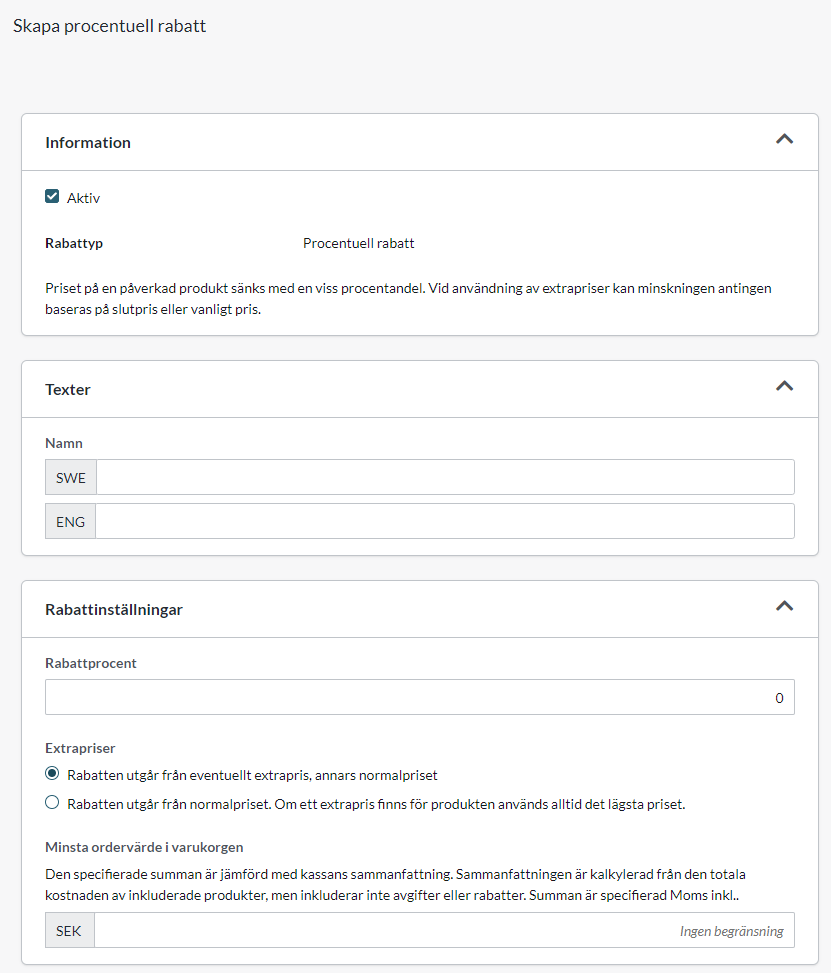
Nimi
Anna alennukselle nimi. Tämä nimi näkyy adminissa sekä kassalla ja tilausvahvistuksessa. Esimerkissämme syötetään "Syysalennus 20%"
Alennusprosentti
Anna alennusprosentin arvo. Esimerkissämme annamme 20 %:lle.
Lisähinnat
Jos yhdelle tai useammalle alennukseen sisältyvälle tuotteelle on lisähinta, voit valita, miten tämä pitäisi käsitellä. Ensimmäinen vaihtoehto "Alennus perustuu mihin tahansa lisähintaan, muuten normaalihinta"
saa alennuksen vähennyksen mahdollisesta lisähinnasta.
Toinen vaihtoehto "Alennus perustuu normaalihinnalla, jos tuotteelle on lisähinta, käytetään aina alinta hintaa." vähentää alennuksen normaalihinnasta. Jos lisähinta on alennusta parempi, käytetään lisähintaa. Muussa tapauksessa alennus lasketaan normaalihintaan.
Osakorin vähimmäissumma (Kortin vähimmäissumma)
Anna arvo, jolloin alennusta aletaan soveltaa. Määritettyä arvoa verrataan ostoskorin tilausarvoon. Tilauksen arvo lasketaan mukana olevien tuotteiden kokonaishinnan perusteella, mutta se ei sisällä maksuja tai alennuksia. Ilmoitettu summa ilman arvonlisäveroa.
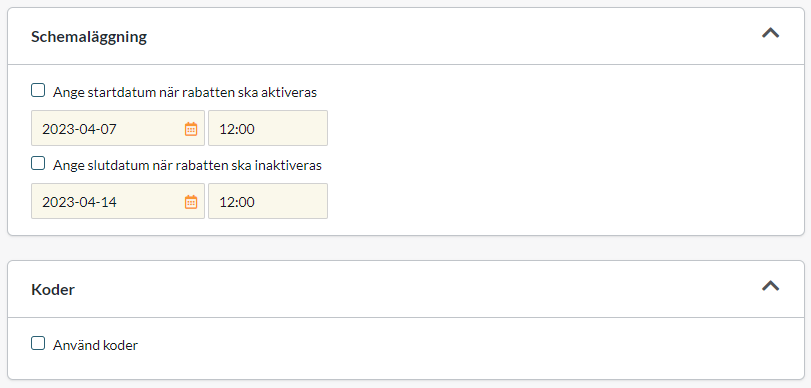
Ajoitus
Jos haluat, että alennus on voimassa vain tietyn ajan, voit määrittää alkamis- ja lopetuspäivät. Muista, että päivä alkaa klo 00:00 ja päättyy klo 23:59.
Jos haluat esimerkiksi yhden päivän alennuksen, kirjoita alkamisajaksi 2019-01-01 klo 00:00 ja sitten 2019-01-01 klo 23.59 päättymisajankohdaksi.

Koodit
Jos haluat asiakkaiden syöttävän alennuskoodin alennuksen aktivoimiseksi, valitse ruutu " Käytä koodeja". Alennuksen nykyiset koodit näkyvät laatikon alaosassa.
Luo uusi koodi napsauttamalla Lisää koodi -välilehteä. 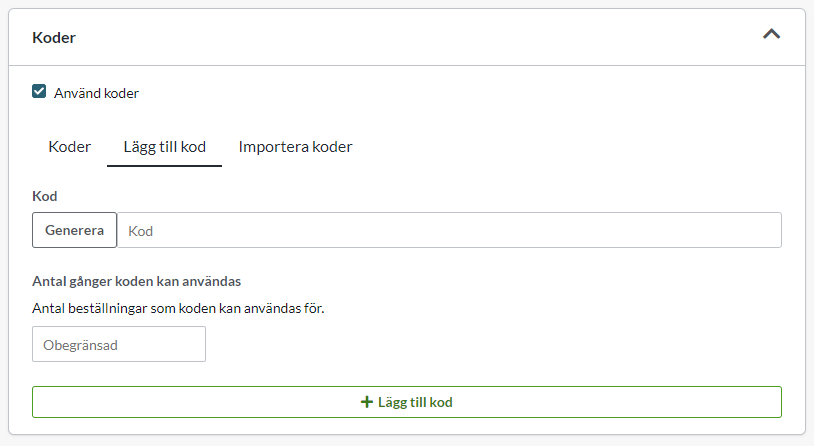
"Koodi"-kenttään voit syöttää oman alennuskoodisi tai napsauttaa "Luo"-painiketta, jolloin koodi luodaan automaattisesti.
Numero kertaa koodia voidaan käyttää
Jos haluat rajoittaa koodin vain tiettyyn määrään ostoja, kirjoita numero kenttään. Muussa tapauksessa koodia ei ole rajoitettu.
Tuotevalikoima
Tässä määrität, mihin tuotteeseen tai tuotteisiin alennus vaikuttaa. Jos alennus koskee kaikkia tuotteita, valitse "Koko valikoima" oikealla oleva ruutu. Jos haluat merkitä alaryhmän, voit klikata tuoteryhmän nimen edessä olevaa kuvaketta, jolloin kaikki alaryhmät jäävät pois. Voit etsiä tiettyä tuotetta syöttämällä nimen tai tuotenumeron. On myös mahdollista merkitä kokonaisia tuoteryhmiä. 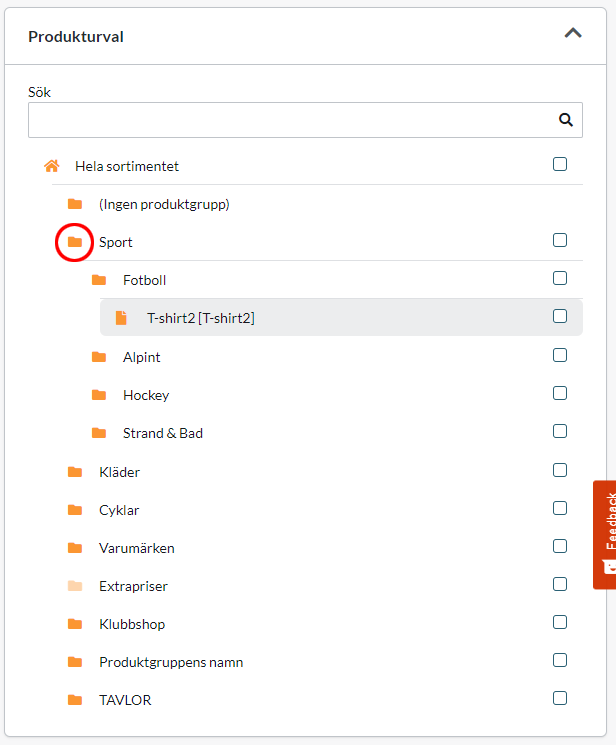
Yksi alennus tuotetta kohden
Jos tuote kuuluu useampaan kuin yhteen aktiiviseen alennukseen, järjestelmä päättää antaa asiakkaalle edullisimman alennuksen. Useita alennuksia ei voi yhdistää samaan tuotteeseen.
Asiakasvalinta
Tässä voit hallita, ketkä asiakkaat saavat alennuksen . Voit valita "Kaikki asiakkaat", "Kaikki asiakkaat, jotka eivät ole kirjautuneena", "Kaikki kirjautuneet asiakkaat" tai tietyn asiakasryhmän.
